ppt超链接到指定幻灯片的教程
2023-05-08 10:17:44作者:极光下载站
越来越多的用户喜欢使用ppt软件来制作工作报告、小组学习报告和项目汇报等,给用户带来了不少的便利,再加上ppt软中的功能是很强大的,能够让用户简单快速的制作出令人满意的演示文稿,因此ppt软件受到了不少用户的欢迎和喜欢,当用户在ppt软件中遇到需要插入超链接并跳转到指定页面上,这个问题应该怎么来操作实现呢,其实操作的方法是很简单的,用户直接在软件菜单栏中找到插入超链接功能,接着在显示出来的窗口中点击链接到本文档中的位置选项即可实现,那么接下来就让小编来向大家分享一下ppt超链接到指定幻灯片的方法步骤吧,希望用户能够从中获取到有用的经验。
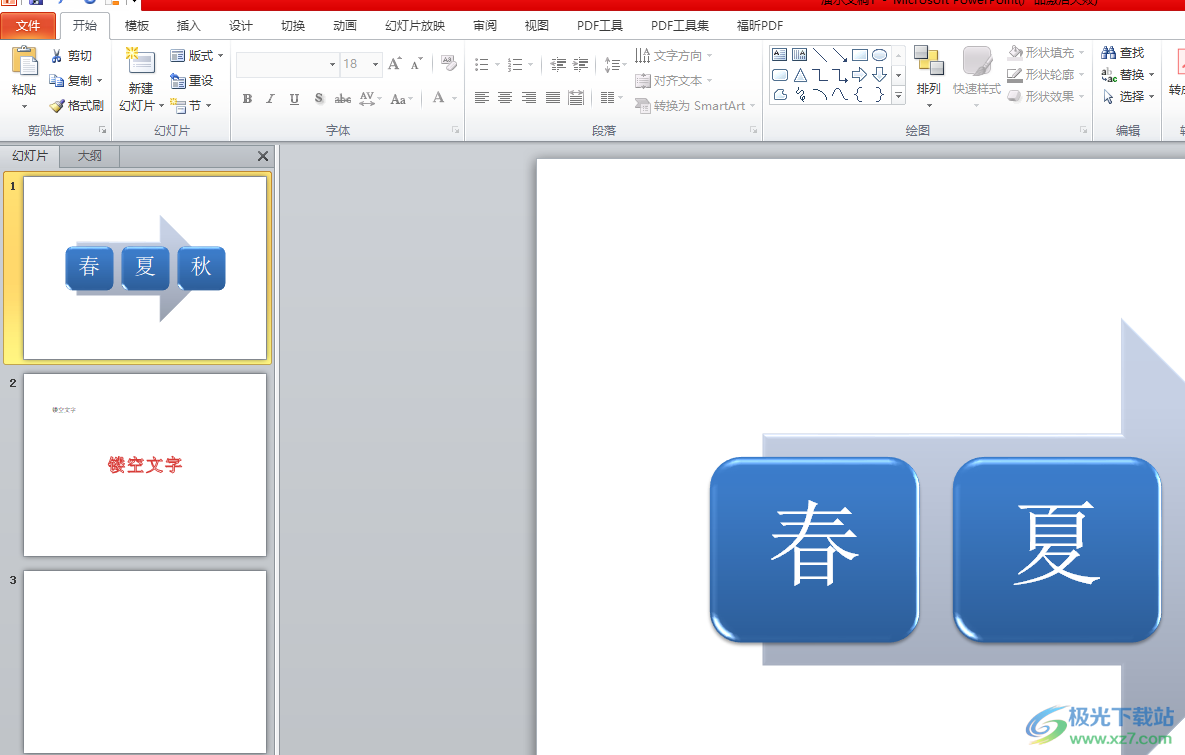
方法步骤
1.首先在电脑桌面上双击打开ppt软件,并来到编辑页面上来进行设置
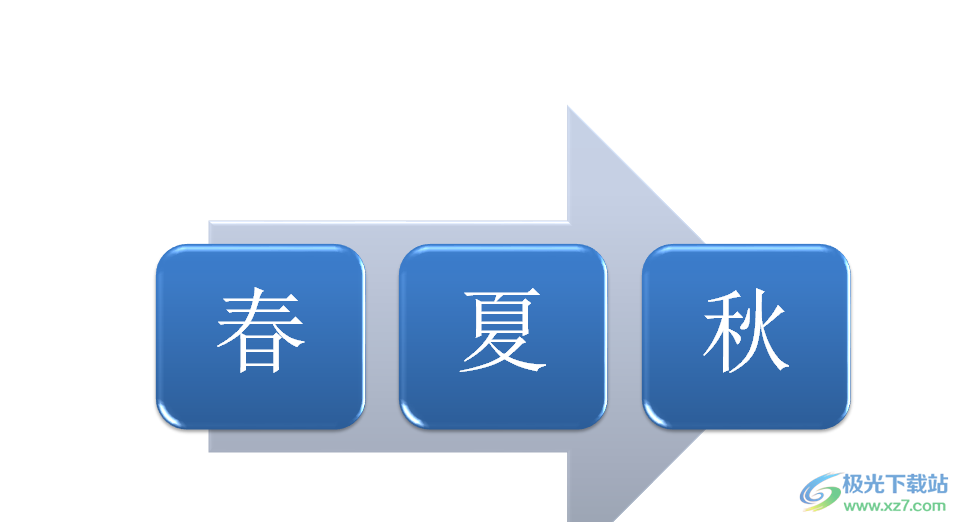
2.在页面上方的菜单栏中用户点击插入选项,将会显示出相关的选项卡,用户选择其中的超链接选项

3.在打开的插入超链接窗口中,用户将链接到选项设置本文档中的位置选项
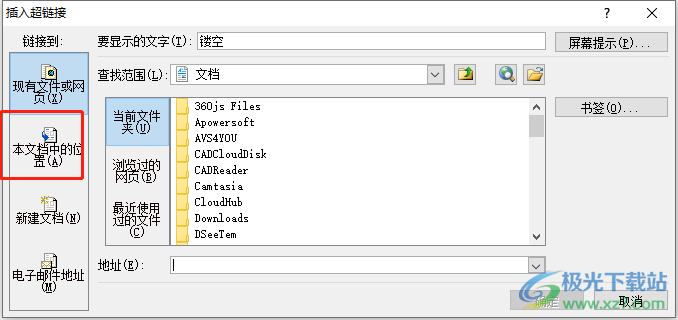
4.接着用户需要在请选择文档中的位置板块中来选择好需要链接到的幻灯片位置,最后按下确定按钮即可
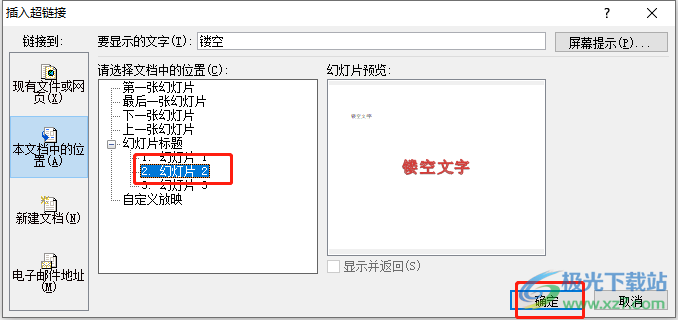
5.此时回到编辑页面上就可以看到幻灯片中的超链接,插入超链接的字体颜色发生了变化

用户在使用ppt软件来编辑演示文稿时,难免会遇到一些自己无法解决的问题,当用户遇到需要超链接到指定幻灯片的情况时,只需要在打开的插入超链接窗口中点击链接到本文档中的位置选项,并选择文档位置即可设置成功,方法简单易懂,大家快来试试看吧。
